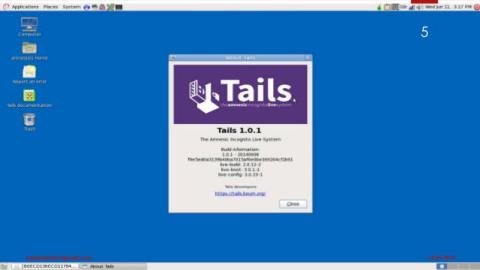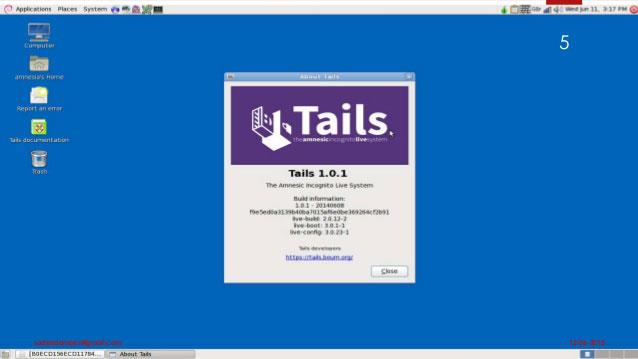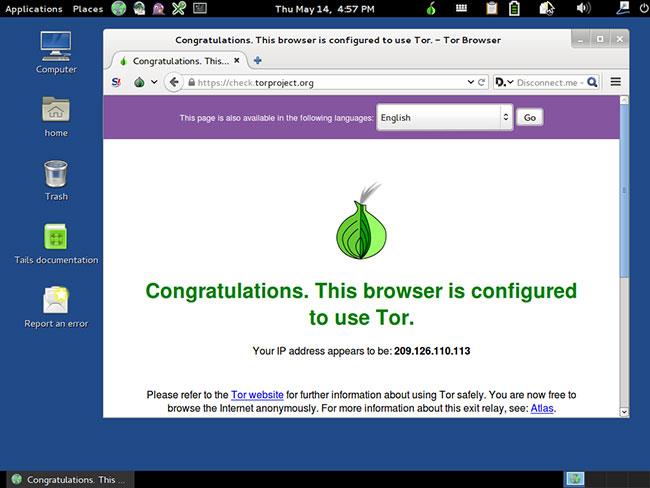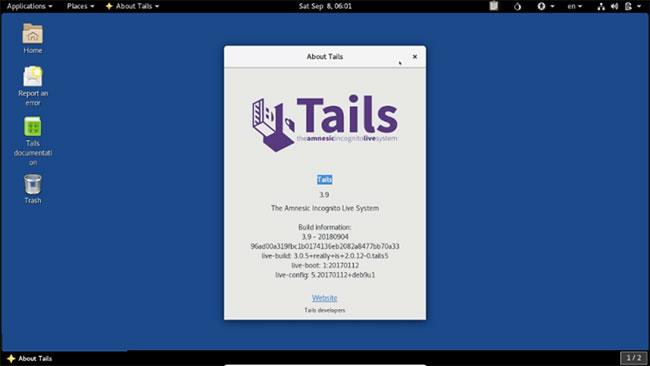Tails je sistem v živo, ki varuje zasebnost in anonimnost uporabnikov. Pomaga vam pri anonimni uporabi interneta in obhodu cenzure skoraj povsod, kamor koli greste, na katerem koli računalniku, ne da bi zapustili sled, razen če to izrecno zahtevate.
Tails je popoln operacijski sistem, zasnovan za uporabo z USB-ja ali DVD-ja, neodvisno od originalnega operacijskega sistema računalnika. Tails je brezplačna programska oprema in temelji na Debian GNU/Linux.
Tails prihaja s številnimi vnaprej konfiguriranimi vgrajenimi aplikacijami, namenjenimi varnostnim namenom: spletni brskalnik, odjemalec za takojšnje sporočanje, e-poštni odjemalec, pisarniška zbirka, urejevalnik slik in zvoka itd.
Ostanite anonimni na spletu in obidite cenzuro
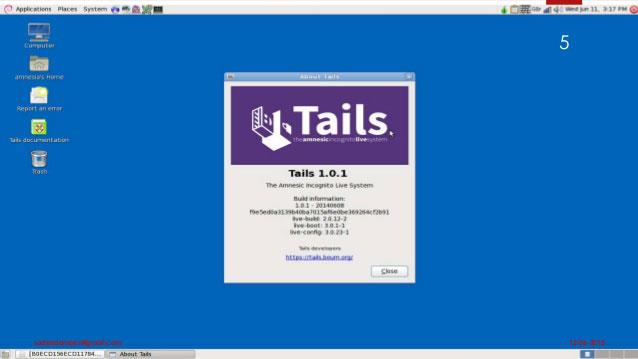
Tails se zanaša na anonimno omrežje Tor za zaščito spletne zasebnosti uporabnikov:
- Vsa programska oprema je konfigurirana za povezavo z internetom prek Tor
- Če se aplikacija poskuša neposredno povezati z internetom, se povezava zaradi varnosti samodejno blokira.
Tor je odprto in porazdeljeno omrežje, ki pomaga zaščititi pred analitiko prometa, obliko omrežnega nadzora, ki ogroža osebno svobodo in zasebnost, zaupne poslovne dejavnosti in odnose ter nacionalno varnost.
Tor vas ščiti s prenosom informacij po omrežju relejev, ki jih vodijo prostovoljci po vsem svetu: drugim preprečuje, da bi si ogledali vašo internetno povezavo, da bi izvedeli, katera spletna mesta obiskujete, in blokira, da spletna mesta, ki jih obiščete, izvejo vašo fizično lokacijo.
Z uporabo Torja lahko:
- Ostanite anonimni v spletu tako, da skrijete svojo fizično lokacijo.
- V nasprotnem primeru bodo povezave s storitvami cenzurirane.
- Zaščitite se pred napadi, ki blokirajo uporabo Tor, z uporabo orodij za izogibanje, kot so mostovi.
Če želite izvedeti več o Torju, obiščite uradno spletno mesto na:
https://www.torproject.org/
Uporabite kjer koli, ne da bi pustili sledi
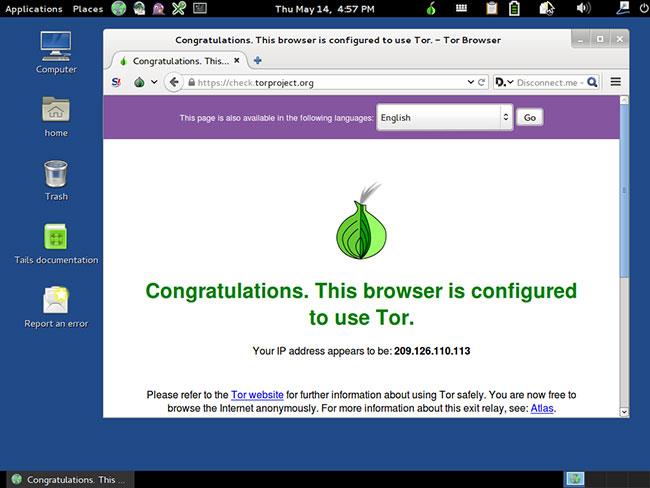
Uporaba Tailsa v računalniku se ne spreminja in ni odvisna od nameščenega operacijskega sistema. Tako ga lahko uporabljate na enak način v svojem računalniku, računalniku prijatelja ali nekoga v knjižnici, na primer. Ko izklopite Tails, se bo računalnik znova zagnal z običajnim operacijskim sistemom.
Tails je konfiguriran tako, da ne uporablja trdih diskov računalnika, tudi če je na njih nekaj prostora za zamenjavo. Edini prostor za shranjevanje, ki ga uporablja Tails, je RAM, ki se samodejno izbriše, ko se računalnik izklopi. Tako ne boste pustili nobene sledi o samem sistemu Tails ali o tem, kar ste uporabili prek Tailsa, na vašem računalniku.
To vam omogoča delo z občutljivimi dokumenti na katerem koli računalniku in vas ščiti pred obnovitvijo podatkov po zaustavitvi. Seveda lahko še vedno shranite določene dokumente na drug USB ali zunanji trdi disk in jih odnesete za prihodnjo uporabo.
Najnaprednejša orodja za šifriranje
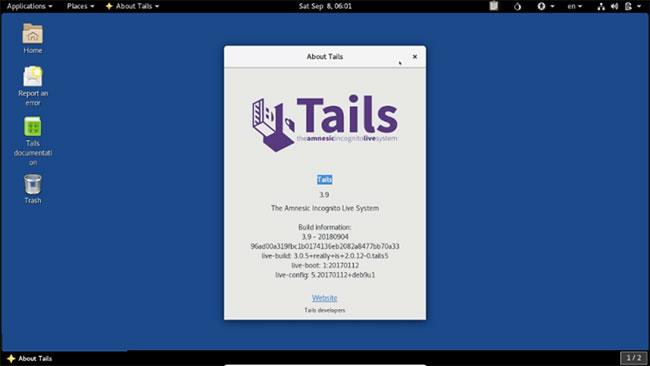
Tails ima tudi vrsto orodij za zaščito vaših podatkov z uporabo močnega šifriranja:
- Šifrirajte svoj USB ali zunanji trdi disk z LUKS, standardom Linux za šifriranje diska.
- Samodejno uporabite HTTPS za šifriranje vse uporabniške komunikacije do več večjih spletnih mest s HTTPS Everywhere, razširitvijo za Firefox, ki jo je razvila Electronic Frontier Foundation.
- Šifrirajte in podpišite e-pošto in dokumente s standardnim OpenPGP praktično iz vašega e-poštnega odjemalca Tails, urejevalnika besedil ali brskalnika datotek.
- Zavarujte pogovore v neposrednem sporočanju z OTR, šifrirnim mehanizmom, ki omogoča šifriranje, preverjanje pristnosti in zavrnitev.
- Varno izbrišite datoteke in očistite prostor na disku z Nautilus Wipe.
Kako namestiti Tails
Če želite izvedeti, kako namestiti Tails, si oglejte članek: Navodila za namestitev Tails v sistemu Windows .